Sử dụng FOXIT READER đọc file PDF
PDF là định dạng file được dùng trong công tác lưu trữ, số hóa hồ sơ. Để xem và chỉnh sửa được loại file này thì phần mềm đọc file hiệu quả nhất là Foxit Reader. Foxit reader là 1 trong những phần mềm đọc file pdf tốt nhất hiện nay được nhiều người sử dụng trên khắp thế giới với 1 giao diện thân thiện tính năng vượt bậc mà lại cực kỳ nhẹ.
Bước 1: Các bạn tải phiên bản mới nhất của Foxit Reader tại đây: Foxit Reader 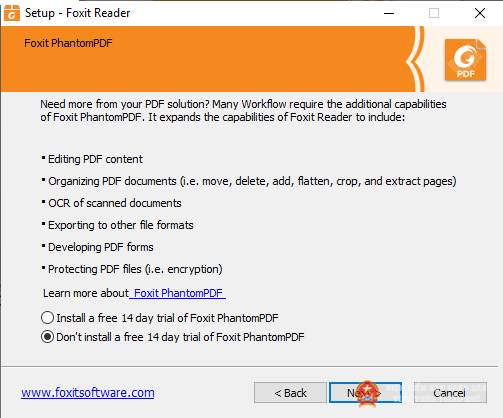
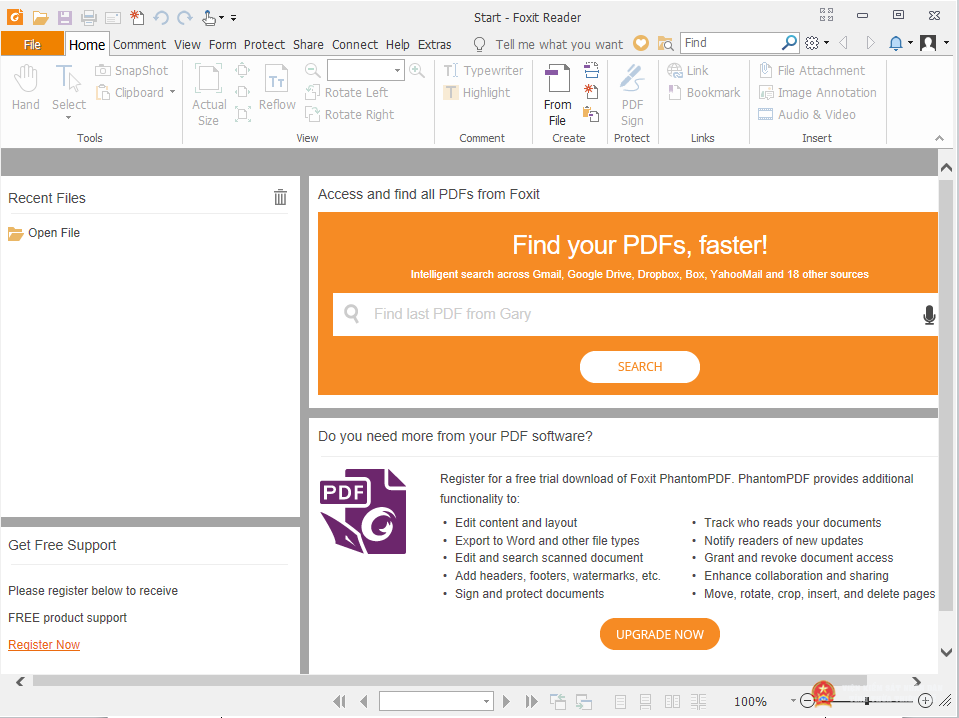
Bước 3: Có 2 cách để mở file PDF
Cách 1: Ban đầu các bạn chọn File ->Open -> Computer. Chọn đường dẫn Browse dẫn tới thư mục chứa file PDF 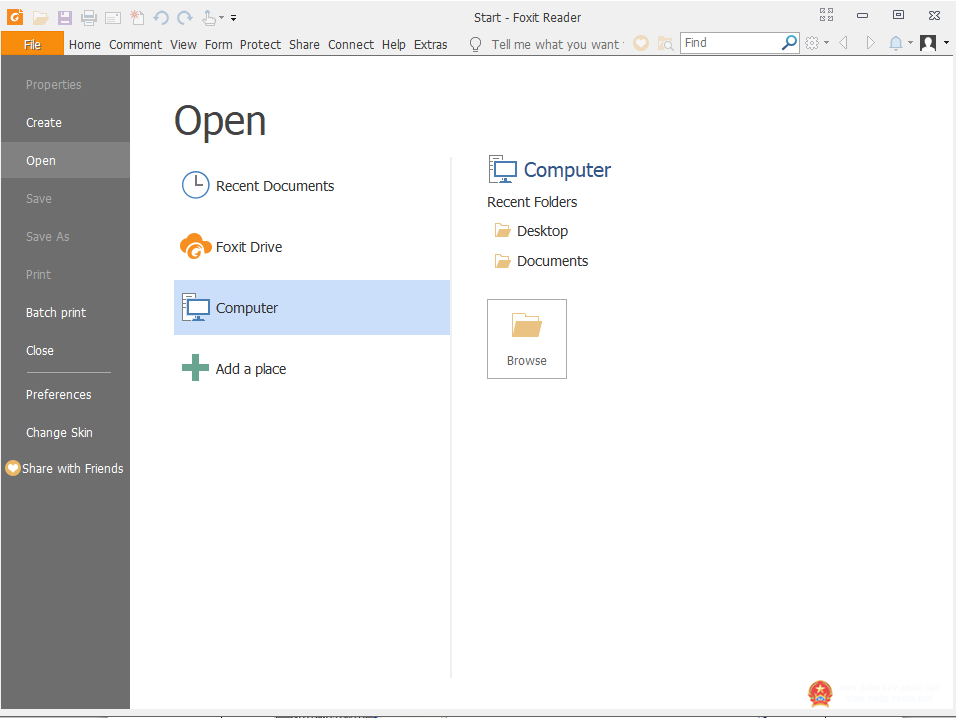
Sau đó chọn 1 file PDF và chọn Open. Các bạn chỉ cần chọn file 1 lần thôi, những lần sau cứ là file PDF phần mềm sẽ tự động nhận và mở ra.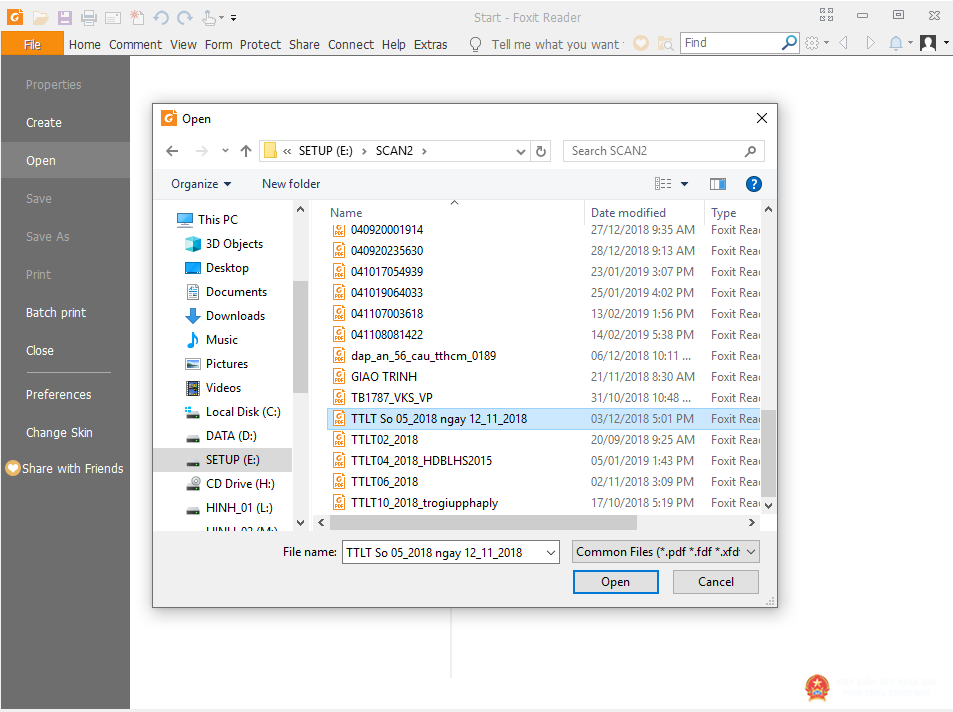
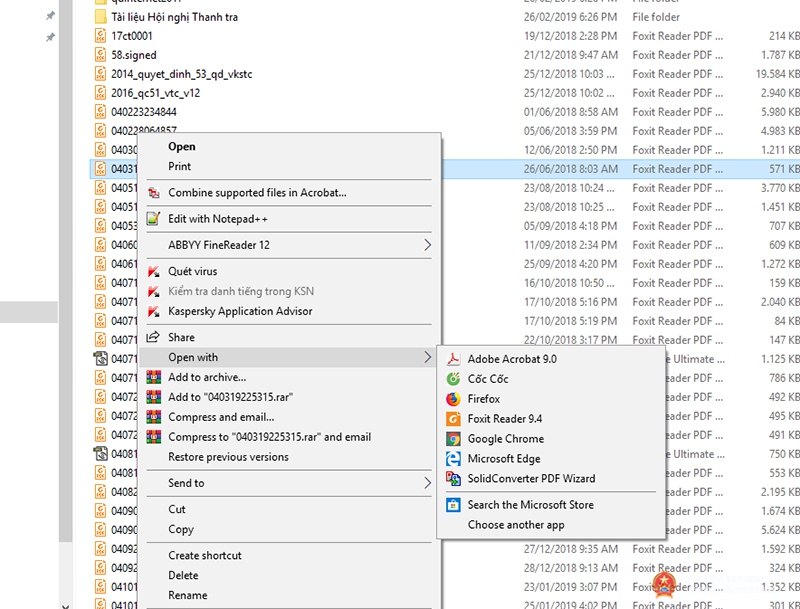
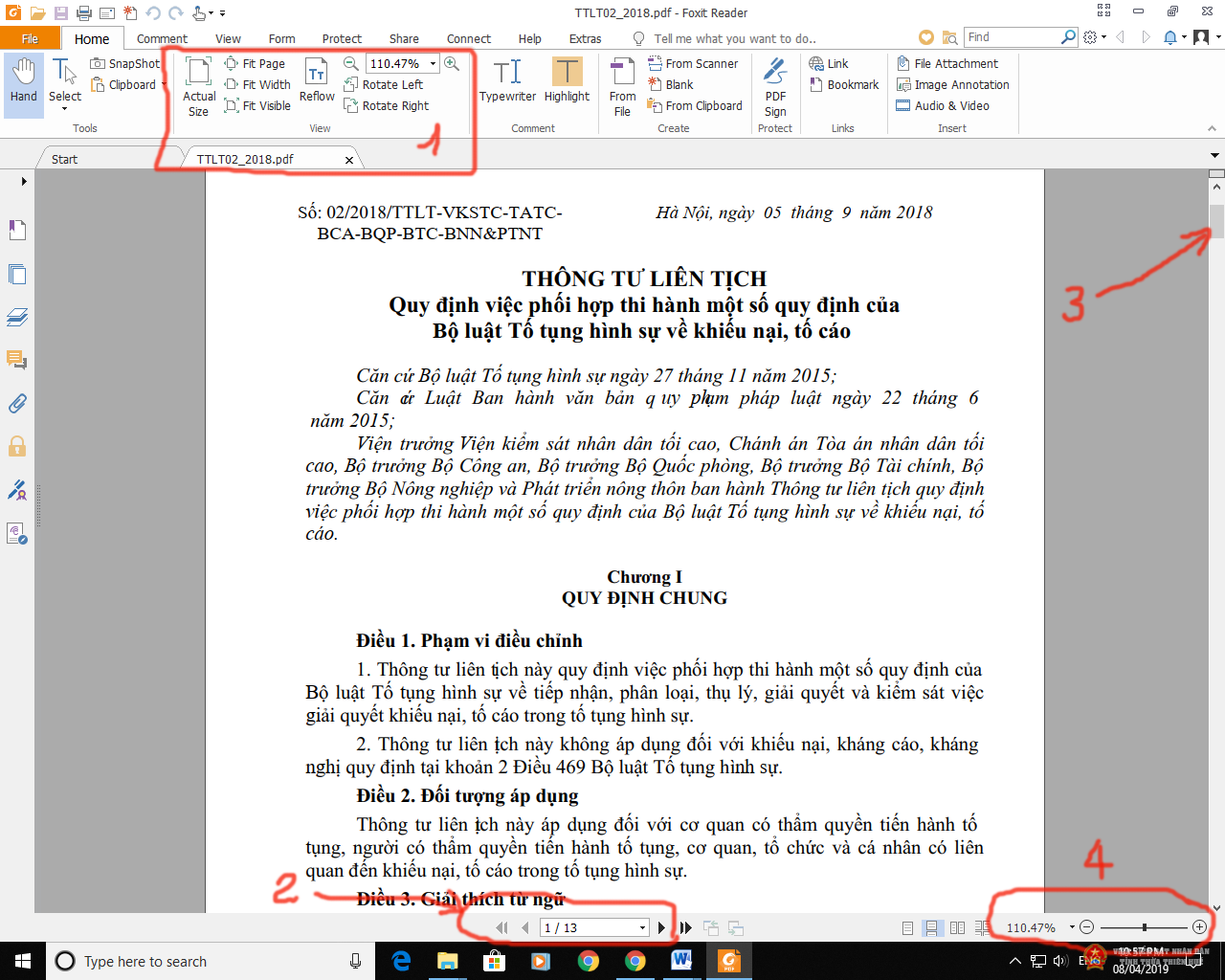 1: Có các thanh công cụ cũng như chi tiết để bạn tùy chỉnh file pdf, như phóng to, thu nhỏm xoay trái, xoay phải
1: Có các thanh công cụ cũng như chi tiết để bạn tùy chỉnh file pdf, như phóng to, thu nhỏm xoay trái, xoay phải
2: Ở đây số trang sẽ được hiển thị, các bạn cũng có thể chọn tới trang bất kỳ cần đọc
3: Thanh cuộn kéo lên xuống để xem nội dung
4: Thanh công cụ phóng to, thu nhỏ
Để thay đổi về giao diện tiếng Việt.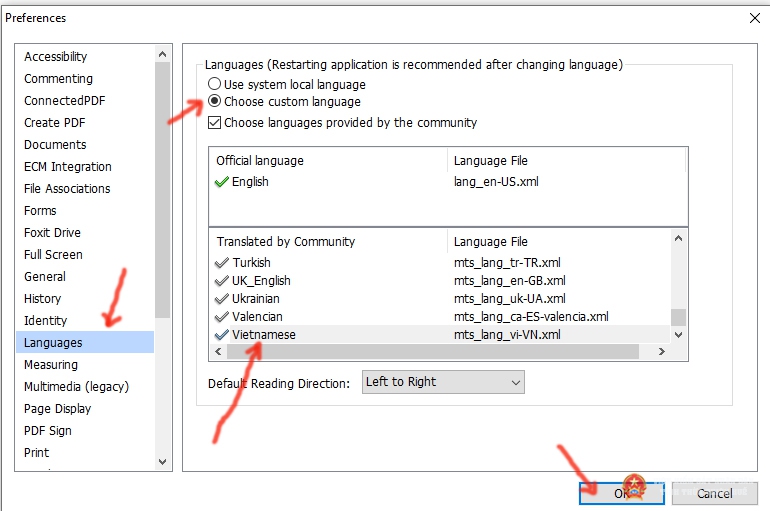
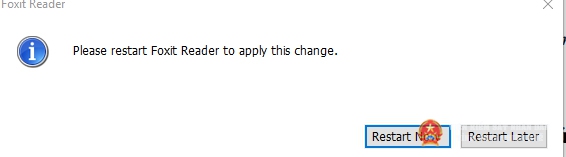
Giao diện tiếng Việt để sử dụng như sau: 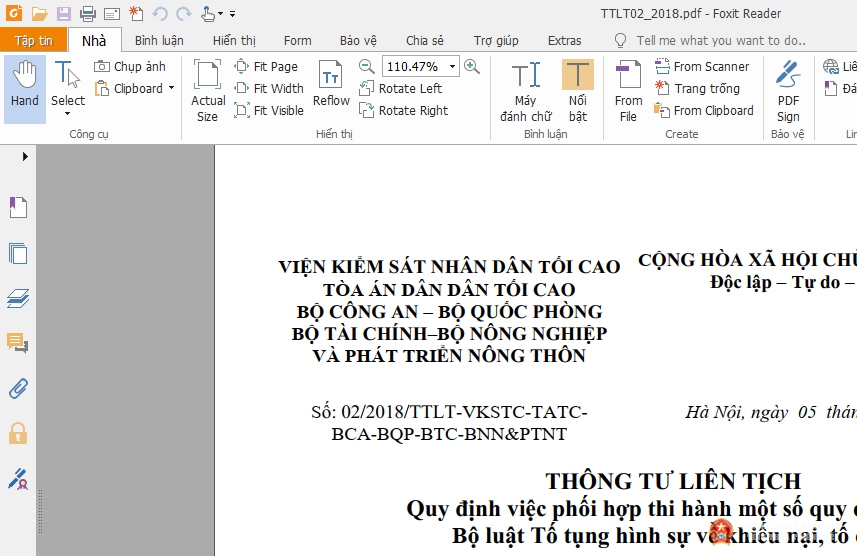
Bước 2: Quá trình cài đặt cũng hết sức đơn giản. Chạy file cài đặt vừa được tải về. Giữ nguyên các thiết lập mặc định mà chương trình đề nghị và nhấn next cho đến lúc kết thúc cài đặt.
Đây cũng là 1 phần mềm hoàn toàn miễn phí, tuy nhiên khi các bạn cài đặt Foxit reader chi tiết tới giao diện sau: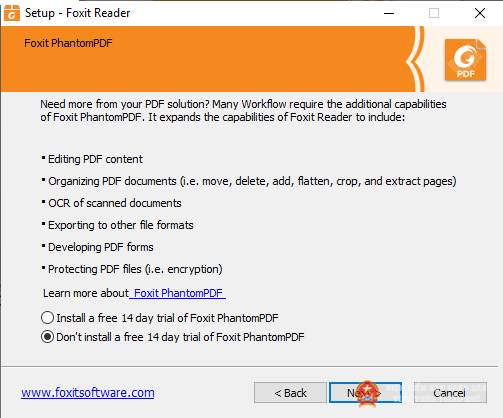
Thì chọn mục Don’t install a free 14 day trial of Foxit PhantomPDF ở phía dưới cùng để tránh những phiền phức khi cài đặt các phần mềm có phí khác mà không dùng tới.
Sau khi cài đặt xong có giao diện như sau:
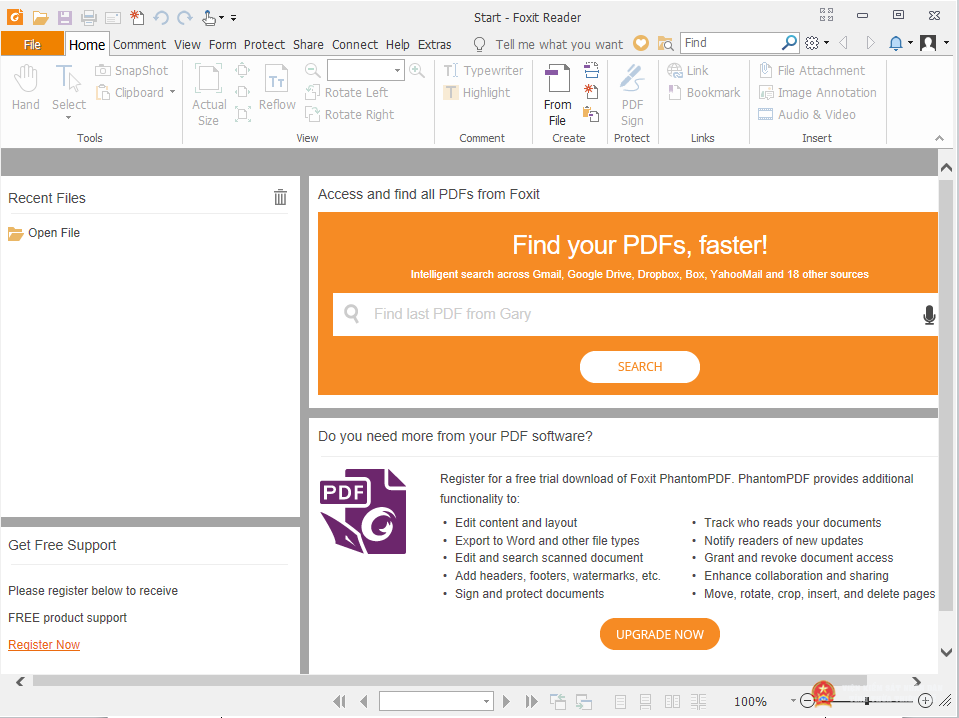
Bước 3: Có 2 cách để mở file PDF
Cách 1: Ban đầu các bạn chọn File ->Open -> Computer. Chọn đường dẫn Browse dẫn tới thư mục chứa file PDF
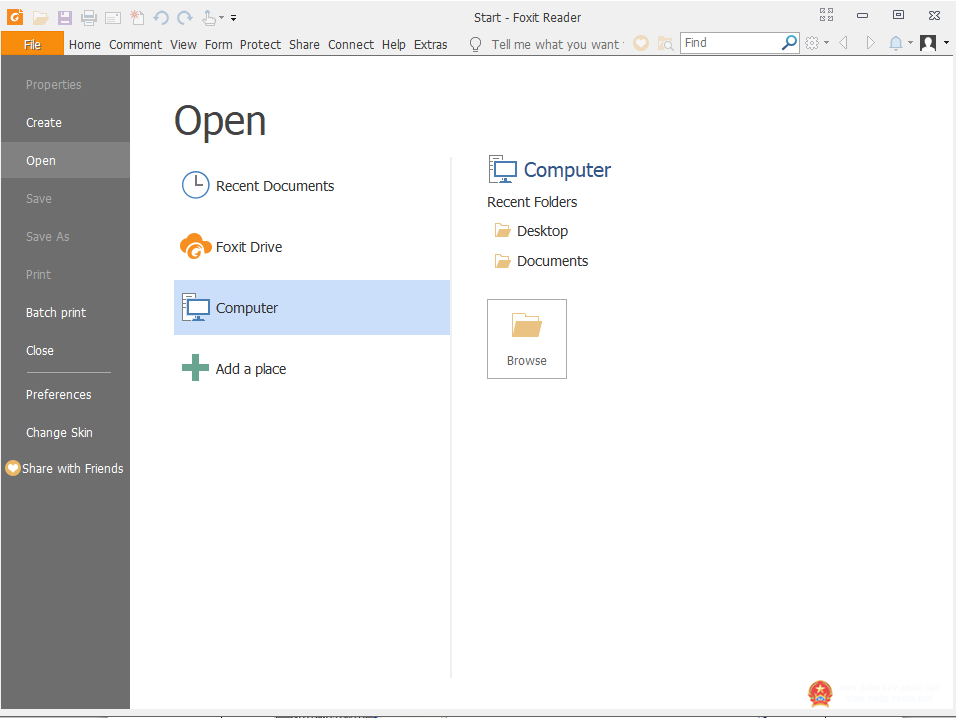
Sau đó chọn 1 file PDF và chọn Open. Các bạn chỉ cần chọn file 1 lần thôi, những lần sau cứ là file PDF phần mềm sẽ tự động nhận và mở ra.
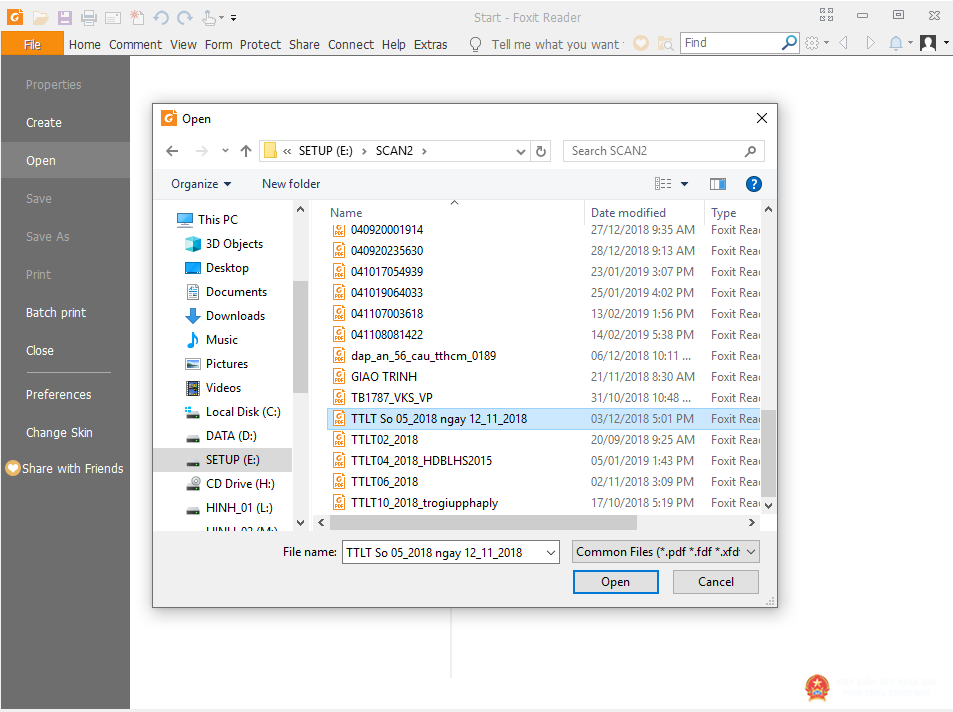
Cách 2: Khi mà bạn cài đặt phần mềm Foxit Reader xong thì các tệp tin có định dạng pdf đều có định dạng chuyển về hết định dạng của phần mềm. Vì thế mà các bạn cũng có thể vào ngay thư mục đó click đúp chuột và mở file pdf đó lên
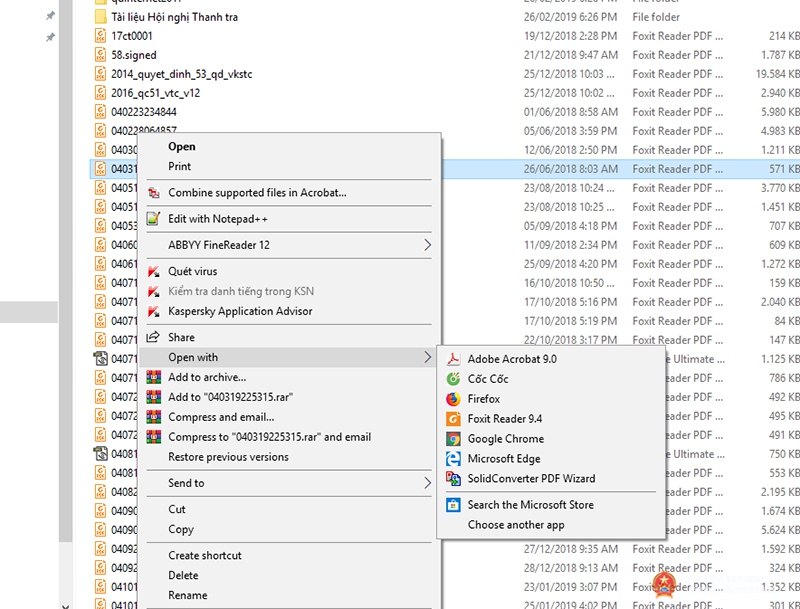
Sau khi click chuột để mở file pdf lên thì file pdf sẽ có dạng như thế này
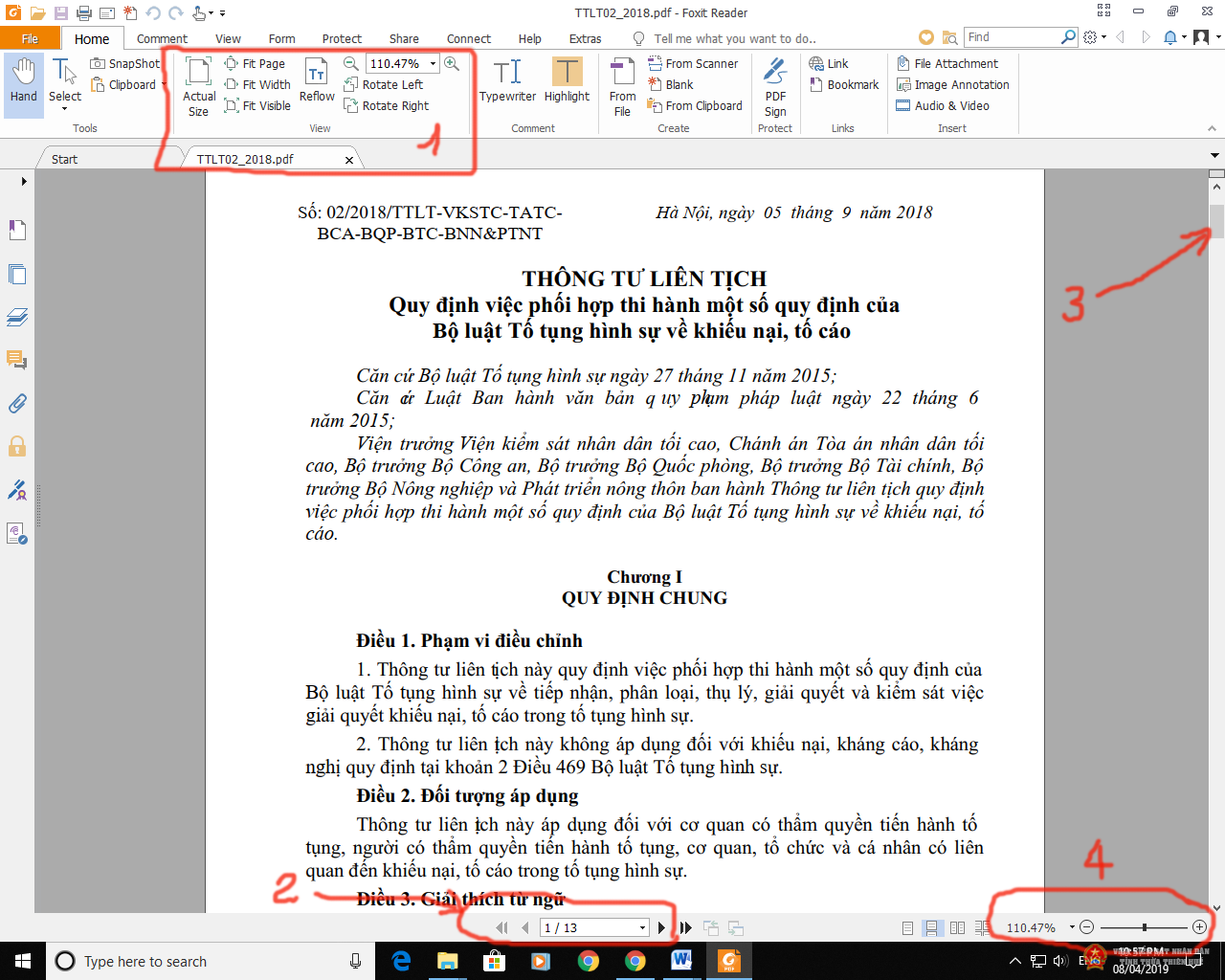
2: Ở đây số trang sẽ được hiển thị, các bạn cũng có thể chọn tới trang bất kỳ cần đọc
3: Thanh cuộn kéo lên xuống để xem nội dung
4: Thanh công cụ phóng to, thu nhỏ
Để thay đổi về giao diện tiếng Việt.
Ban đầu các bạn chọn File ->Preferences -> Language. Trong hộp thoại mở ra chọn các mục như hình.
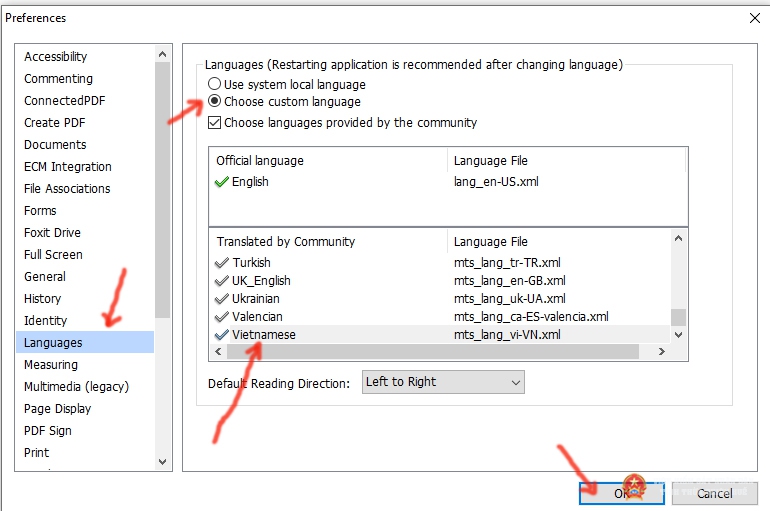
Sau khi nhấn Ok, phần mềm có thể yêu cầu bạn tải về file ngôn ngữ Tiếng Việt và cài đặt nó. Sau khi cài xong chọn Retart trong hộp thoại xuất hiện để Retart Foxit reader..
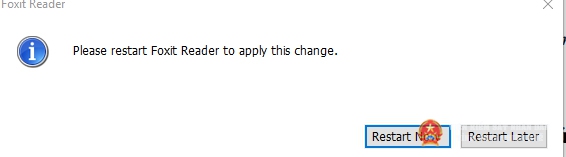
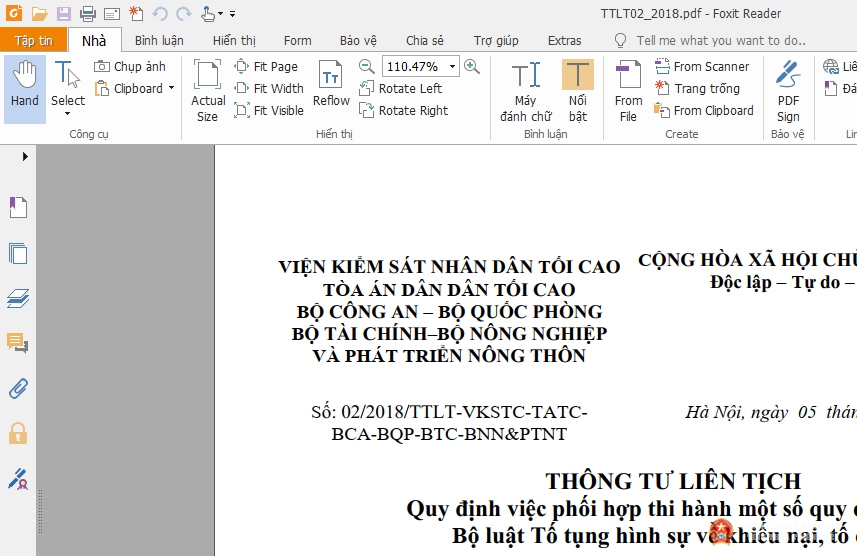
Tin, ảnh: Phòng TKTP&CNTT
-
 Thông báo kết quả thi vòng 2 kỳ thi tuyển công chức nghiệp vụ kiểm sát ngành Kiểm sát nhân dân năm 2025 và thủ tục phúc khảo
Thông báo kết quả thi vòng 2 kỳ thi tuyển công chức nghiệp vụ kiểm sát ngành Kiểm sát nhân dân năm 2025 và thủ tục phúc khảo
-
 Thông báo triệu tập thí sinh dự kỳ thi tuyển công chức nghiệp vụ kiểm sát ngành KSND năm 2025
Thông báo triệu tập thí sinh dự kỳ thi tuyển công chức nghiệp vụ kiểm sát ngành KSND năm 2025
-
 Kế hoạch tổ chức thi tuyển công chức nghiệp vụ kiểm sát ngành kiểm sát nhân dân năm 2025
Kế hoạch tổ chức thi tuyển công chức nghiệp vụ kiểm sát ngành kiểm sát nhân dân năm 2025


















